· Rulați programul «OpenOffice. org de bază »
· Selectați Comutare „Creează un nou bază de date“ și faceți clic pe „Finish“
· Selectați un dosar și introduceți numele fișierului bazei de date. Apăsați butonul „Save“.
Deschideți fereastra principală a aplicației.
· În câmpul din stânga al ferestrei principale a selecta elementul „tabele“
· În secțiunea "Sarcini" selectați elementul "Create Table in Design View"
Deschide tabelul de proiectare. Este necesar să introduceți o descriere a tabelului creat
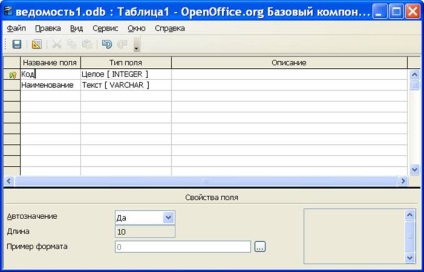
Fiecare rând de plăci din partea superioară a ferestrei design parte conține o descriere pe o coloană (câmp) a tabelului creat.
· Coloana „Numele câmpului“ coloana numele tabelului de intrare.
· Coloana „Tip de câmp“ introduce tipul de date pentru această coloană.
· INTEGER- întreg (4 octeți).
· String VARCHAR- (de lungime limitată)
· DUBLU - numărul real de precizie dublă (8 octeți). Potrivit pentru calcule științifice, dar din cauza unei erori de rotunjire pentru numărarea bani, utilizarea NUMERIC, sau soldul nu se reduce la 1-2 bănuți.
· NUMERIC - număr cu un anumit număr de caractere înainte și după virgulă
· DATA - data - fără timp
· TIMP - Timp - cu excepția datei
· TIMESTAMP - data + ora
· LONGVARBINARY - date binare de lungime arbitrară. conținutul fișierului.
· În coloana „Descriere“ puteți introduce o notă. Această linie este nicăieri în altă parte implicată.
· Asigurați-vă că unul dintre câmpurile din coloana din stânga (gri) din meniul contextual, selectați „cheia primară.“ Valorile din coloana corespunzătoare a tabelului nu trebuie repetată. Când încercați să adăugați o înregistrare cu eroare de valoare duplicat va avea ca rezultat câmpul cheie. Câmpul cheie este folosit pentru a găsi rapid înregistrările în performanța interogărilor.
În unele cazuri, o cheie compozit. Pentru a face acest lucru, puteți selecta mai multe câmpuri (faceți clic pe butonul din stânga al mouse-ului din coloana gri în timp ce țineți apăsată «Ctrl») și din meniul contextual, selectați „cheie primară.“ Combinații de valori în câmpuri nu trebuie să se repete. Experiența arată că interogări folosind RDBMS-cheie compozit optimizat mai rău și, în unele cazuri, accelerat de mai multe ori după adăugarea unei simple coloane cheie.
După setare este recomandată pentru a menține câmpul cheie al tabelului „Salvare“ din meniul „File“ sau folosind combinația de taste «Strl + S». Prima dată când salvați se va solicita un nume de tabel. Atenție! Bază de date HSQL deține toate tabelele din memorie. Pentru a salva modificările pe disc ar trebui să fie în fereastra principală a meniului „File“ pentru a „Save“ sau apăsați butonul corespunzător de pe bara de instrumente. Același lucru se aplică și altor obiecte de baze de date. salvează periodic pentru a preveni pierderea de date atunci când un accident de program.
Pentru a accelera căutarea înregistrărilor în alte coloane, puteți crea indici suplimentari. Pentru a face acest lucru, din meniul „Tools“, selectați „Index Design“, faceți clic pe „Index nou“, introduceți noul nume de index și selectați din lista de numele câmpului în jos. Indici accelera în mod repetat interogări. După cum este necesar, se adaugă un index pentru indicele, în timp ce aproape toate difuzoarele nu vor fi indexate pentru interogări mai rapide. Din păcate, pentru utilizarea indicelui trebuie să plătească o creștere în memoria RAM. O altă notă. Indexuri nu promovează dezvoltarea liniei.
Pentru câmpul selectat în partea de jos a ferestrei Designer afișează proprietăți suplimentare:
· Puteți seta valoarea implicită care este introdusă automat în câmpul atunci când se adaugă un nou record.
· „Necesară“ Puteți activa. Când încercați să salvați o înregistrare în care nu este specificat câmpul, o eroare este aruncat. Câmpul cheie este întotdeauna necesară.
· Puteți specifica formatul numărului. Pentru a face acest lucru, faceți clic pe butonul „...“ și selectați caseta de dialog care se deschide unul dintre formatele presetate sau puteți personaliza propriul.
· Pentru un câmp întreg [INTEGER] Puteți activa „Valoare Auto.“ Pentru fiecare intrare adăugată la tabelul din acest domeniu vor fi introduse automat în noul număr 1 mai mult decât anterior. Chiar și eliminarea tuturor înregistrărilor din tabel nu se resetează contorul.
· Pentru câmpul de text [VARCHAR], puteți specifica lungimea câmpului. Atenție! La specificarea relațiilor între tabele este important ca pentru domeniile legate de potrivire și de tipul de câmp și lungimea câmpului. Din păcate, se constată numai în timpul introducerii datelor în tabel.
Creați tabelul de mai jos (note despre conexiunile până ignora)
Pentru a redenumi un tabel, utilizați comanda „Redenumire“ și „Edit“ din meniu.
ar trebui să stabilească o conexiune între câmpurile de masă după crearea tabelelor. De exemplu, valoarea din „Grupul“ din tabelul „Student“ trebuie să fie egală cu una dintre valorile din „Identifier“ din tabelul „Grupul“.
Link-urile are următoarele avantaje:
· Operatorul nu poate introduce o valoare incorectă în câmpul asociat.
· Operatorul nu va fi capabil de a șterge înregistrările care sunt referite de alte înregistrări.
· Designerii și meșteșugarii, sistemul efectuează automat o acțiune pentru noi, pe baza informațiilor despre conexiunile.
Pentru a adăuga un link, mutați cursorul mouse-ului la un link tabele, faceți clic pe butonul din stânga al mouse-ului și trageți cursorul la câmpul de legare într-un alt tabel. Dacă primiți un mesaj de eroare, încercați să combinați aceste câmpuri în ordine inversă. În cazul în care nu se întâmplă, atunci ai ceva confundat cu tipurile de câmpuri sau lungi, sau tabel sunt introduse deja date care nu satisface conexiunea creată. Înțelege textul mesajului.
Pe domeniile legate de contrare au fost simboluri ale „1“ și „n“ înseamnă că înregistrarea primului tabel poate avea mai multe intrări în al doilea tabel.
Adăugați comunicarea în conformitate cu ilustrația de mai jos. În primul rând, să păstreze comunicarea de domenii non-cheie pentru domeniile-cheie. Puteți adăuga apoi legăturile dintre domeniile-cheie. Dacă este necesar, elimina conexiunea incorectă (folosind meniul contextual) și de a le crea într-o ordine diferită.
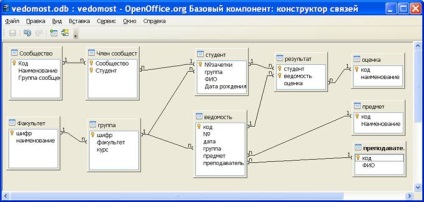
Pentru setări suplimentare de comunicare, efectuați această conexiune, dublu-clic pe butonul din stânga al mouse-ului. Caseta de dialog "Link".
Dacă doriți, de exemplu, astfel încât, împreună cu înregistrarea studentului și-a retras toate evaluării sale, caseta de selectare „Ștergere cascadă“. În cazul în care, la rândul său, relația dintre grup și studentul are, de asemenea, opțiunea de ștergere în cascadă, împreună cu un grup de șters toate elevii acestui grup și evaluarea lor.
În cazul în care mutarea este setat la „Nicio acțiune“, baza de date nu va elimina intrarea legată de această legătură cu alte înregistrări.
Din păcate, link-ul „Comunitate. Grupurile comunitare „-“ în comunitate. cod nu poate fi adăugat“prin intermediul designer de interfață de comunicare. Salvați modificările și închideți legăturile de designer.
Apropo, este timpul să apăsați pe butonul „Salvați“ în fereastra principală „a OpenOffice. org de bază ».
Comunicarea între domeniile de un singur tabel sunt numite recursiv.
Pentru a adăuga o relație recursiv din meniul „Tools“ din fereastra principală, faceți clic pe «SQL ...». „Executați instrucțiunea SQL“ se deschide fereastra. În „Execute comanda“ Introduceți următorul text:
ALTER TABLE "comunitară" ADD constrangerea "Soobschestvo_Soobschestvo_fk" străine ( "Grupuri comunitare") Referințe "comunitare" ( "Codul") ON DELETE CASCADE
Toate numele tabelelor și coloanelor trebuie să fie închise în ghilimele și sunt scrise exact așa cum au fost numite la creație. Cu simbolurile în același registru și același număr de spații. Un nume pentru conexiunea de comunicație „Soobschestvo_Soobschestvo_fk“ poate fi selectat și mai scurte.
Faceți clic pe "Run".
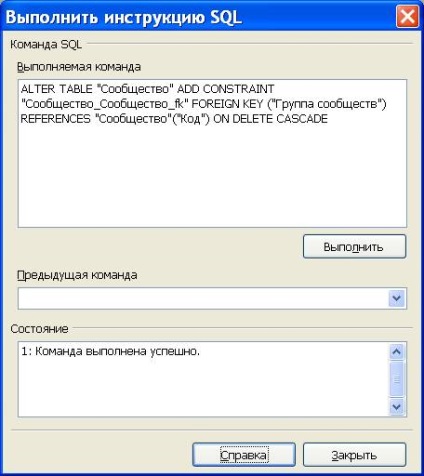
În cazul în care comanda este de succes, faceți clic pe „Close“ buton.
În caz contrar, citi cu atenție mesajele text (la sfârșitul anului) (nu uitați despre bara de defilare). O greșeală tipică: o greșeală a fost făcută la crearea unui tabel sau câmp, iar cuvântul este scris corect în expresia. Deschideți „Notepad“, copiați comanda, închide fereastra „Run SQL declarație“. Pentru a clarifica numele tabelului, selectați-l și din meniul „Edit“ da comanda „Redenumire“. Numele copiei de masă într-un caiet și apoi faceți clic pe „Cancel“. Pentru a specifica un nume de câmp, selectați tabelul și din meniul „Edit“, da comanda „Edit“. copiați numele câmpului în notebook-uri și închide fereastra de design de masă. Din nou, executați comanda. Nu închideți notebook-ul. Aceasta poate necesita o altă iterație.
Deschideți legături de designer, asigurați-vă că link-ul a apărut. Comunicarea are loc peste masă atât de greu pentru a vedea.
Apropo, eliminați link-ul și modifica proprietățile sale, și poate fi în legăturile de designer.
Deschideți prin dublu-clic pe masa de editare „Facultatea“.
Ultima linie a tabelului pentru a crea o nouă înregistrare. Faceți clic pentru a selecta caseta, și introduceți datele. convenabil de a folosi «tab» tasta pentru a trece la câmpul următor.
Datele de intrare stocate într-un tabel în tranziția la o nouă linie, sau prin apăsarea tastei „Salvați curent de înregistrare“ buton de pe bara de instrumente. Când salvați o eroare de înregistrare are loc în următoarele cazuri:
· Câmpul cheie este gol, sau pune o valoare existentă. (Pentru mai multe informații: în Microsoft Access și SQL Server implicit ignorat-sensitive, astfel încât „AK“ și „ah“ linie va fi luate în considerare la fel.)
· În câmpul aferent introduce o valoare care nu există într-un tabel legat. Așa că nu poate fi salvat în „Departamentul“ de masă „Grupul“ valoare „AK“ până când vom adăuga la intrarea corespunzătoare din tabelul „Departamentul“.
apăsați «Esc» pentru a renunța la înregistrarea este salvată.
Pentru a selecta un grup de înregistrări aranjate într-un rând, selectați primul (făcând clic pe marginea din stânga), apoi țineți apăsată tasta «Shift» selectați ultima înregistrare a grupului. «Ctrl» Pentru a selecta sau deselecta mai multe înregistrări în mod aleatoriu, selectați înregistrările în timp ce apăsați.
Pentru a șterge înregistrarea selectată, apăsați «Delete» tasta și confirmați ștergerea.
Pe bara de instrumente, sunt la fel ca și comenzi de căutare și înregistrările de sortare. Este sortata doar o reprezentare vizuală a tabelelor bazei de date. Intrările în baza de date poate minți în voie. Comanda „Eliminare filtru / sortare“ dezactiveaza sortarea înregistrărilor.
Comanda „filtru rapid“ ascunde toate înregistrările în care valoarea din câmpul selectat nu este egală cu valoarea selectată. Acest lucru este util atunci când editați tabele mari. „Implicit Filter“ comanda va permite definirea mai complexe intrări criterii de selecție.
De asemenea, este incomod, introduceți un cod de înregistrare legat (de exemplu, profesor) codul în loc să selectați din listă.
Din fericire, există un mecanism puternic pentru formulare de introducere de date, pe care le vom analiza în continuare.
Vă rugăm să rețineți că, în ciuda eliminării chiar și un număr mare de înregistrări, dimensiunea fișierului scade. Acest lucru înseamnă că înregistrările șterse sunt marcate ca fiind șterse, dar rămân în fișierul. În plus, jurnalul de evenimente și alte informații de serviciu stocate în baza de date.
Pentru a elimina toate informațiile „extra“ din fișierul bazei de date. Închideți toate ferestrele cu excepția principală a salva baza de date într-un fișier (în fereastra principală).
Din meniul „Tools“ din fereastra principală, faceți clic pe «SQL ...». În „Comandă de executat“, introduceți textul:
Și apoi faceți clic pe „Run“.